Sådan rettes Disney Plus, der ikke virker eller sidder fast på Firestick
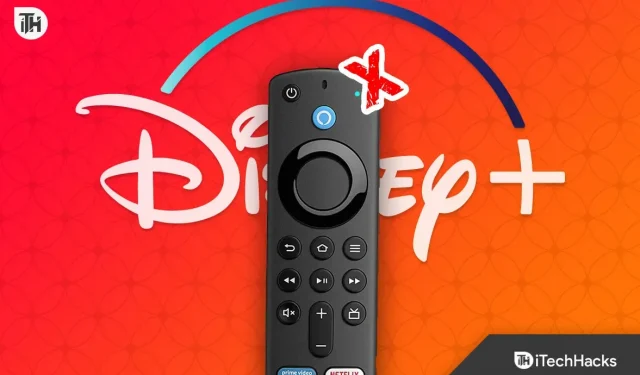
Efter Netflix er Disney Plus en mulighed, der passer til næsten enhver person, der kan lide at se serier og film. Mens Amazon Prime også tilbyder fantastiske tjenester, er begrænsningen af film en stor grund for mange brugere til at skifte til Disney Plus. Som et resultat er Disney Plus tilgængelig på næsten alle platforme, fra Android TV til Firestick. På den anden side siger mange, der bruger Firestick, at Disney Plus ikke virker.
Hver person, der ikke har et Smart TV, forvandler deres almindelige TV til et Smart TV ved blot at tilslutte en Firestick. Normalt har Firesticks ingen problemer, men nogle gange kan problemer som Disney+ ikke fungere eller Hotstar ikke virke ret frustrerende. Som følge heraf er her en guide til at hjælpe alle, der er generet af dette problem.
Indhold:
- 1 Hvorfor virker eller fryser Disney Plus ikke på Firestick?
- 2 6 måder at løse Disney Plus fast på FireStick på
Hvorfor virker eller fryser Disney Plus ikke på Firestick?
Firestick er praktisk talt bygget som en tank. Det er med andre ord ligesom en iPhone, der ikke kan have nogen problemer, før du laver et par eksperimenter. Som følge heraf er det i de fleste tilfælde, at hvis Disney Plus ikke fungerer med Firestick, er det primært fordi Disney Plus enten ikke virker, eller at du ikke har fornyet dit abonnement.
6 arbejdsmåder at rette Disney Plus fast på FireStick
Her har vi nogle af de mere potentielle rettelser til fuldstændigt at løse Disney Plus, der ikke fungerer på Firestick. Vi anbefaler, at du gennemgår alle rettelserne, fordi den ene eller den anden helt sikkert vil hjælpe dig.
Genstart Firestick og TV
Så enkelt som det lyder, er genstart af din FireTV Stick og dit TV en af de bedste løsninger, hvis din Disney Plus ikke virker. Du skal først slukke for Firestick og derefter tage stikket ud af TV’et. Derefter skal du slukke for tv’et og også frakoble dets kabler.
Følg disse trin for at genstarte Firestick:
- Åbn indstillinger.

- Rul lidt ned og tryk på My Fire TV.
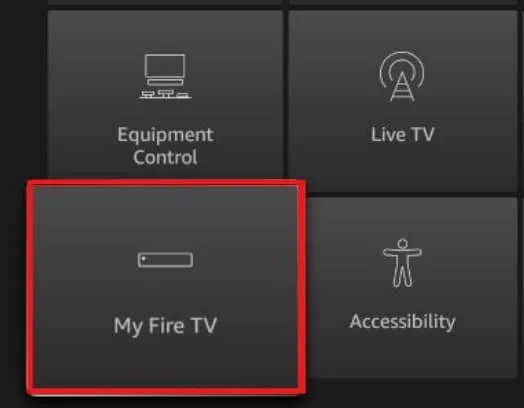
- Her vil du se tre muligheder. Klik på Genindlæs.
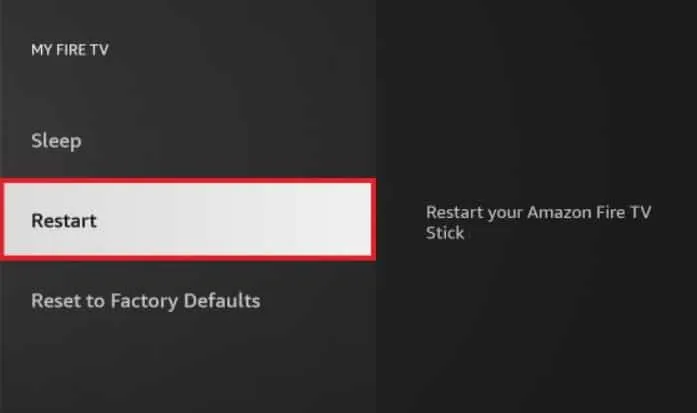
Vent et par minutter, cirka 4-5, og tilslut derefter alt, når dit Fire TV og dit TV er genstartet. Prøv derefter at åbne Hotstar og kontroller, om det virker. Hvis ikke, kan du gentage dette to gange og derefter gå videre til næste rettelse.
Tjek din internethastighed
Fordi Display+ er en streamingplatform, er kravene til internethastighed ret høje. Som et resultat, hvis du har en internetforbindelse under 5 Mbps, bør du prøve at skifte netværk. Selvom der er måder at forbedre din internethastighed på, foreslår vi, at du tjekker Starlink-planer og se, om det er tilgængeligt i dit område. Hvis det er tilgængeligt, så prøv det.
Du kan prøve at flytte tættere på routeren, hvis det ikke er muligt. Hvis du også bruger en WiFi-forbindelse, kan du prøve at skifte til en kablet forbindelse og se, om hastigheden forbedres. Hvis der ikke er nogen problemer med internettet, skal du gå til næste rettelse.
Tjek Disney+ servere
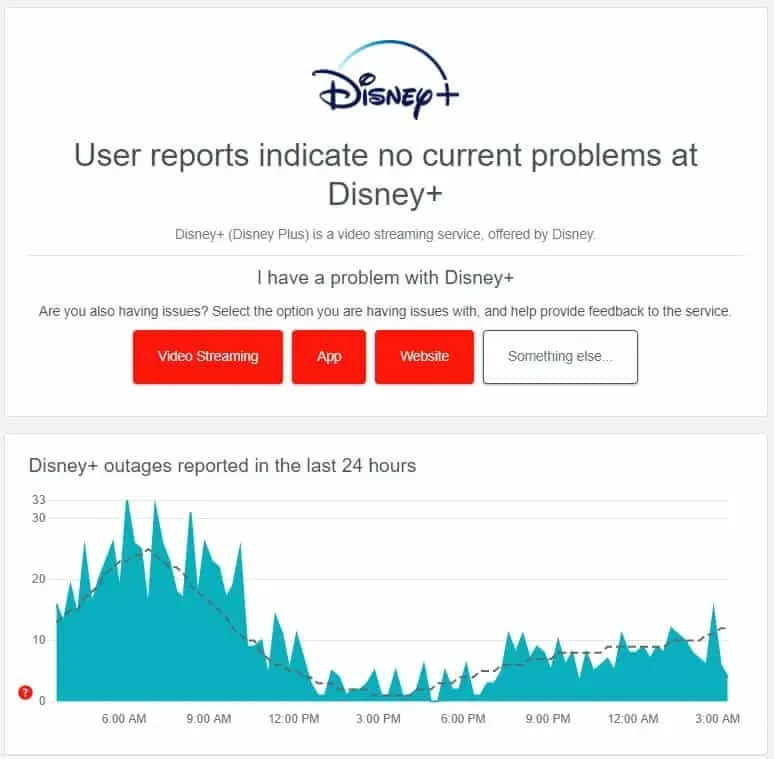
Som vi nævnte tidligere, er Fire TV Sticks normalt immune over for problemer, og det mest almindelige problem er enten et internetproblem eller problemer på serversiden. Som et resultat, tjek med Disney+ serverne.
Der er en god side kaldet DownDetecter . Denne hjemmeside fungerer som en rapporteringshub for alle brugere, der bruger den samme applikation eller tjenester. Hvis du ser, at mange brugere fra din region har rapporteret det samme problem, kan du være sikker på, at der ikke er nogen problemer på din enhed. Du kan også forvente, at Disney+ løser problemet inden for et par timer eller udsender en pressemeddelelse.
Men i det usandsynlige tilfælde, at du ser, at problemet kun er relateret til dig, kan du overveje at gå videre til den næste rettelse.
Tjek dit Disney+ abonnement
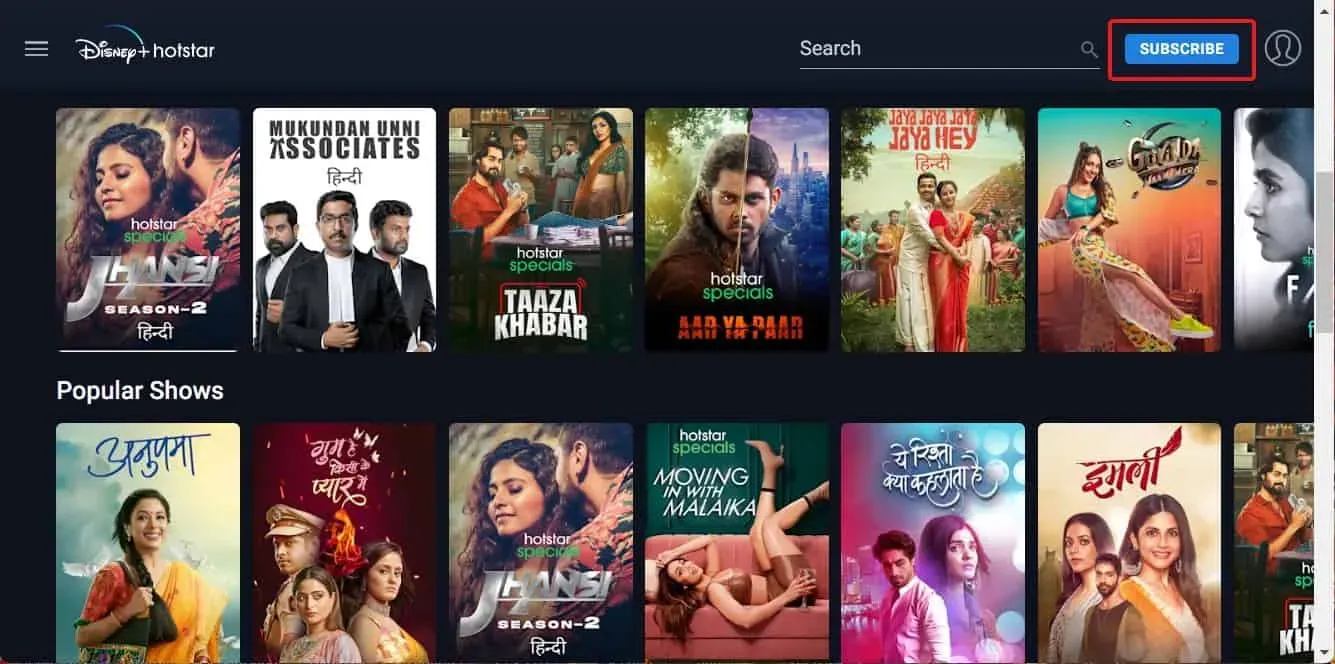
Hvor dumt det end lyder, fjerner mange mennesker rutinemæssigt deres kreditkort fra deres gemte kortsektion af sikkerhedsmæssige årsager. Hvis du gjorde det samme, kan dit abonnement være udløbet, og du skal forny det.
Du kan også finde ud af dette, hvis du ser en “Følg”-knap ud for din profil. Hvis dit abonnement fungerer korrekt, vil du ikke se denne knap. Bortset fra det, hvis alt er i orden her, gå videre til næste rettelse.
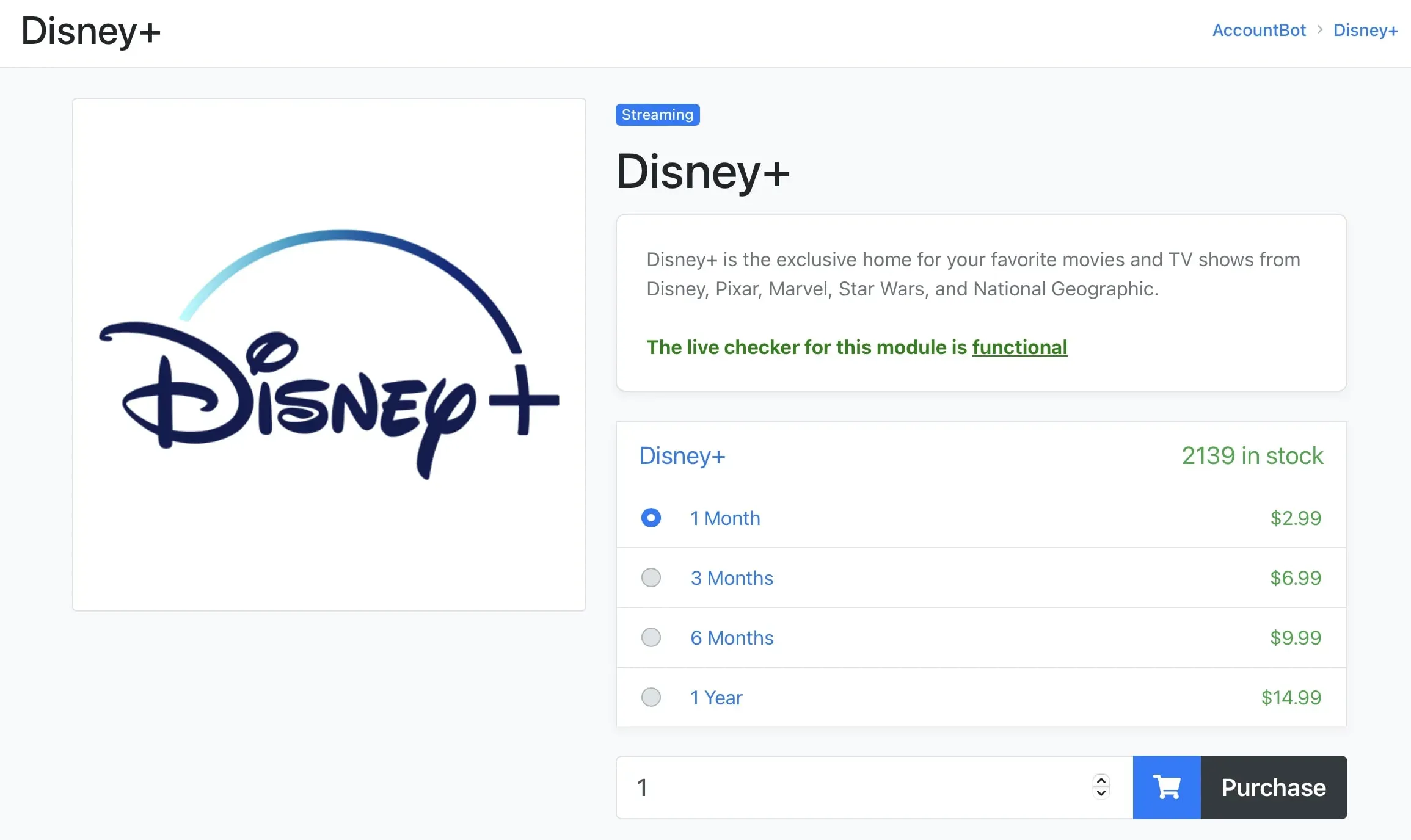
Ryd Disney Plus App Cache
Som du kan se på pc, er applikationscache et stort problem selv for broadcast-enheder. Som det viser sig, bør du rydde appens cache, når der opstår et problem. Følg disse trin for at rydde app-cachen på dit Fire TV-flashdrev:
- Gå til “Indstillinger” på startskærmen.
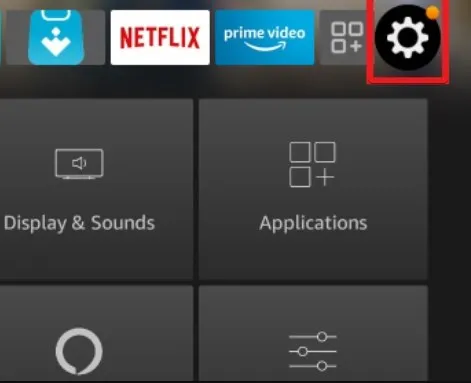
- Åbn Programmer i vinduet Indstillinger.
- I det næste pop op-vindue skal du klikke på “Administrer installerede applikationer”.
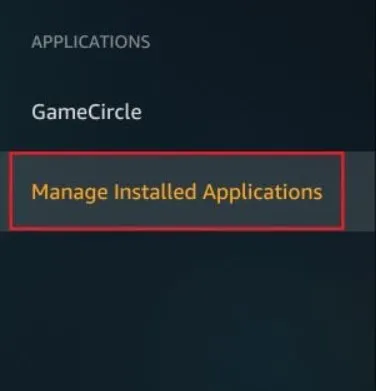
- Vælg nu Disney+ eller Hotstar fra listen, afhængigt af dit land.
- I højre rude vil du se Cache. Klik på den.
- Klik på Ryd cache.
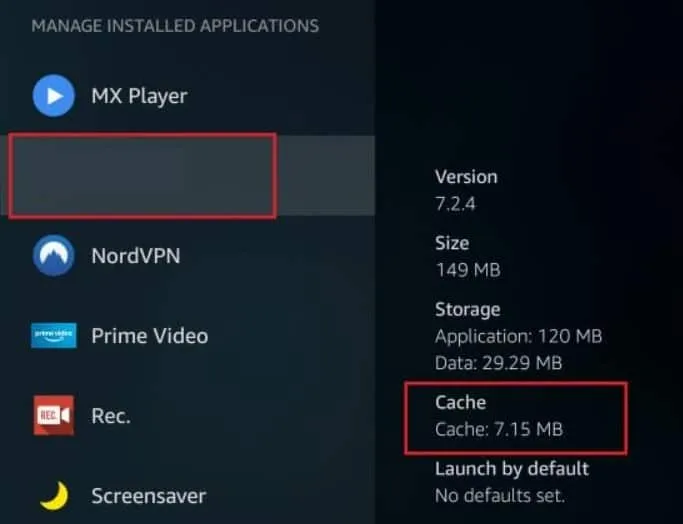
- Tryk nu på tilbage-knappen for at gå til Indstillinger.
- Rul ned og tryk på My Fire TV.
- Klik på “Genstart” fra listen.
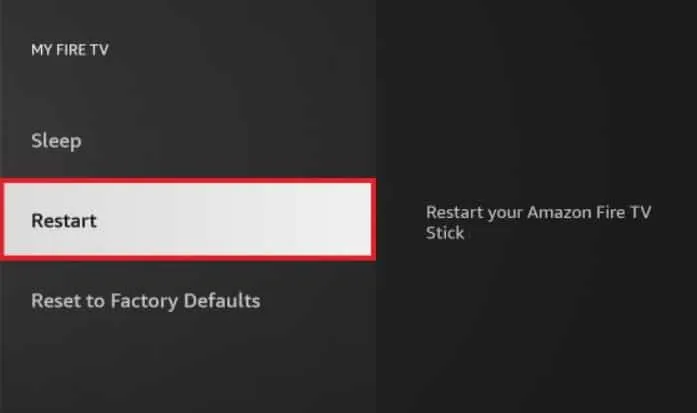
Når din Firestick er genstartet, skal du starte Disney+. Afhængigt af dit system vil det muligvis bede dig om at logge på igen. Hvis du bliver bedt om det, skal du logge ind igen og prøve at se programmet. Nu burde dette virke. Hvis ikke, følg den næste rettelse.,
Ryd Disney+-data
Selvom det er sjældent, at dit problem stadig eksisterer, er det den eneste mulighed, der er tilbage, hvis det er datamining. Rydning af data vil fjerne alt fra denne app. Det er ligesom at afinstallere, men det vil spare dig for besværet med at geninstallere det igen. Følg disse enkle trin for at rydde Disney+ Hotstar-data:
- Gå til “Indstillinger” på startskærmen.
- Åbn Programmer i vinduet Indstillinger.
- I det næste pop op-vindue skal du klikke på “Administrer installerede applikationer”.
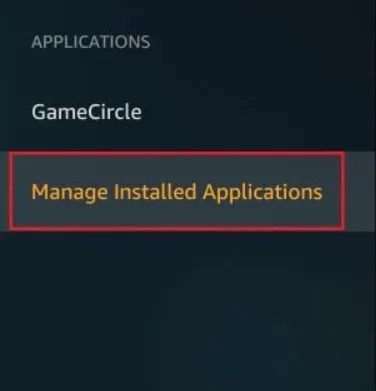
- Vælg nu Disney+ eller Hotstar fra listen, afhængigt af dit land.
- I højre rude vil du se Cache. Klik på den.
- Klik på Ryd data.
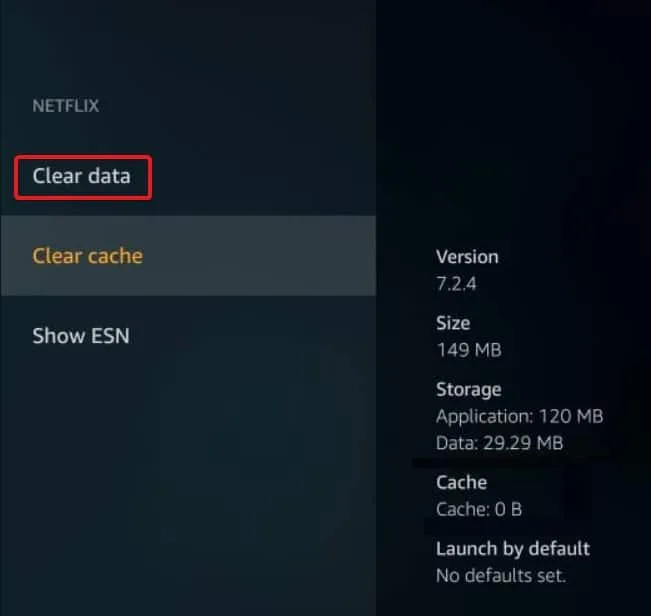
- Gå nu tilbage til indstillingerne ved at trykke på tilbage-knappen på fjernbetjeningen.
- Rul ned og tryk på My Fire TV.
- Klik på “Genstart” fra listen.
Når du gør dette, skal du efter genstart indtaste dine Disney+-legitimationsoplysninger og logge på igen. Hvis du har aktiveret 2FA, vil den også bede dig om at indtaste et engangskodeord. Begynd nu at se dit yndlingsprogram som Dragon House.
bundlinie
Nå, det er alt, hvad vi har om, hvordan du kan rette op på, at Disney+ ikke fungerer på Firestick. Vi håber, at denne guide har hjulpet dig. Fortæl os i kommentarfeltet, hvilke rettelser der hjalp dig med at løse problemet. Men hvis du stadig har et problem, er du velkommen til at indsende en billet til Disney+ Support.



Skriv et svar